word、excel中输入钢筋符号使用步骤
三种方法在Word中输入钢筋等级符号

1 三种方法在Word中输入钢筋等级符号方法一:HPB235钢筋符号:在word中先输入"E000",然后按住ALT+X键;HRB335钢筋符号:在word中先输入"E001",然后按住ALT+X键;HRB400钢筋符号:在word中先输入"E002",然后按住ALT+X键。
方法二:使用区位输入法(如果你的输入法栏里没有,则添加之,名称为“中文(简体)-内码”,如下图),然后输入区位码即可,各区位码对应如下:——aaa1或1001;——aaa2或1002;——aaa3或1003;方法三:先运行Windows中的“造字程序”,在文件菜单内选择【字体链接】,在然后出现的对话框中选择【与所选择的字体链接】,再选【宋体】...另存为一个文件名到“Fonts”目录中即可;然后在【编辑】菜单中选【选定代码】,选择一个区位码后确定,下面就可以利用造字程序的工具随意画自己的新符号了,编辑完成后点【编辑】菜单中的【保存字符】即可保存自己画的字符。
使用时,用区位码输入法直接输入定义的区位码,即可打出自定义的字符。
[注]:默认打开”造字程序“时,会自动打开常用字符代码集,已经包含了钢筋符号。
对于方法一,UNICODE编码的E000-E002是私有字符区,默认应该是不会有字出来的。
对于方法二,GBK编码的AAA1-AAA3是默认的补字区间开始的三个编码,如果你原来的电脑上没有补过字的话,肯定也是不会显示任何字符的。
对于方法三,我觉得这个只是告诉你怎么补字,如果和方法二结合起来的话,倒是的确可能可以输入自己造出来的钢筋等级符号。
总的来说,钢筋等级符号是没有包含在Windows或者Office默认安装的字库里面的。
所以,如果想要显示它们的话,一般来说有两个选择:1、下载并安装专门的钢筋符号字库。
网上有一个字库叫做STQY.ttf,如果你下载并安装之后,在Word里面输入“ABCDE”并把它们的字体设成STQY,就可以变成钢筋等级符号。
钢筋符号大全下载 钢筋符号怎么输入

钢筋是建筑施工常用的建材之一,我们很多建材网上商城的小编经常需要在后台编辑好钢筋的信息上传到网站。
但是,在输入法中是没有钢筋符号的。
那有没有钢筋符号大全下载呢?钢筋符号要怎么输入?下面小编就来教大家在word、excel中怎么输入钢筋符号。
钢筋符号大全下载方法:下载“SJQY”字体,下载完成后,安装的方法非常简单,首先复制上面的那字体,然后,将它粘贴到相应的位置即可安装完成!安装好了之后,接下来就是输入字母并结合这种字体,以得到钢筋符号;比如,在Word中,我们先输入大写的 A B C D E 并将其选中,最后找到设置字体的下拉列表框,选择“SJQY”字体,如下图:钢筋符号怎么输入:钢筋按力学性能,主要分为一级钢筋、二级钢筋、三级钢筋等,日常使用最多的也就是这三种钢筋了,下面具体来看看这三种钢筋的符号在word、excel中要怎么输入。
一级钢筋符号:输入E000,选中E001(涂黑)后按ALT+X 即可变成;二级钢筋符号:输入E001,选中E002(涂黑)后按ALT+X 即可变成;三级钢筋符号:输入E002,选中E003(涂黑)后按ALT+X 即可变成;一级、二级、三级钢筋符号如下图:一般钢筋符号的表示方法:箍筋:符号含义φ10@100/200(2) 表示箍筋为φ10 ,加密区间距100,非加密区间距200,全为双肢箍φ10@100/200(4)表示箍筋为φ10 ,加密区间距100,非加密区间距200,全为四肢箍φ8@200(2) 表示箍筋为φ8,间距为200,双肢箍φ8@100(4)/150(2) 表示箍筋为φ8,加密区间距100,四肢箍,非加密区间距150,双肢箍梁上下筋:符号含义3Φ22,3Φ20 表示上部钢筋为3Φ22, 下部钢筋为3Φ202φ12,3Φ18 表示上部钢筋为2φ12, 下部钢筋为3Φ184Φ25,4Φ25 表示上部钢筋为4Φ25, 下部钢筋为4Φ253Φ25,5Φ25 表示上部钢筋为3Φ25, 下部钢筋为5Φ25梁上部筋:符号含义2Φ20表示两根Φ20的钢筋,通长布置,用于双肢箍2Φ22+(4Φ12) 表示2Φ22 为通长,4φ12架立筋,用于六肢箍6Φ25 4/2 表示上部钢筋上排为4Φ25,下排为2Φ252Φ22+ 2Φ22 表示只有一排钢筋,两根在角部,两根在中部,均匀布置梁腰中筋:符号含义G2φ12表示梁两侧的构造钢筋,每侧一根φ12G4Φ14 表示梁两侧的构造钢筋,每侧两根Φ14N2Φ22 表示梁两侧的抗扭钢筋,每侧一根Φ22N4Φ18表示梁两侧的抗扭钢筋,每侧两根Φ18有关钢筋符号大全的知识就暂时为大家介绍到这里了,钢筋在我们的建筑施工中运用非常广泛,为了方便大家了解更多的钢筋符号大全知识,在以后的文章中我们会继续奉上更加全面的内容,希望大家继续关注土巴兔装修网!。
钢筋符号使用说明

2.安装好软件后,将注册机放在安装目录的文件夹内
3.双击注册机,软件运行,看到有注册按钮后,点注册,在注册信息里填写用户名等,注册码随便填写
4.点击确定按钮,注册机将出现正确的注册码,将刚才的注册名和正确注册码填入软件即可注册。
破解补丁使用方法:
特别注意:由于部分杀毒软件把注册机,补丁等做为病毒查杀,请大家用补丁或注册机时关闭杀毒软件如不放心可以在注册完成后,用=======================================================================
JZ5U绿色软件下载站| |
打造中国最前沿最全最新的软件下载集散地,光的速度,海的容量,让你享受无限的免费下载乐趣!
=============================================================================
1.安装好软件后,将补丁放在安装目录文件夹内
2.运行补丁,后即可使用软件。即使软件显示未注册,但所有功能和时间限制都已经破除
=====================================================================================
SJQY钢筋符号字体,Word和Excel里用的,复制到C盘下的WINDOWS下的Fonts文件夹里,在使用WORD时插入符号,在SJQY里即可找到.
1、把字体下载解压后,复制到控制面板的字体里面ok,打开word然后在开始\附件\系统工具\字符映射表打开然后在复制钢筋型号到word中就ok了
2、先把字体COPY到windows/font文件夹里,在word中选用"SJQY"字体,然后点”插入/符号“里面有就钢筋的符号了。
如何在word中输入钢筋符号

如何在word中输入钢筋符号将字体文件拷贝到c:\windows\Fonts下,在WORD,EXCEL中想写钢筋符号的时候,输入“ABCDE”,字体选择SJQY字体,就会分别显示ⅠⅡⅢⅣⅤ级钢筋的符号“ABCDE”。
方法一在word中输入钢筋符号时,先在输入法里增加中文(简体)-内码(区位输入法),然后调用输10+空格就可以找到字符的快捷键(用里面带的键盘)……可以用简化命令aaa1,aaa2,……或者1001,1002,…… 注意在输入法里名称叫中文(简体)-内码。
方法二HPB235钢筋符号:在word中先输入E000,然后按住ALT键,同时按下X键; HRB335钢筋符号:在word中先输入E001,然后按住ALT键,同时按下X键; HRB400钢筋符号:在word中先输入E002,然后按住ALT键,同时按下X键。
我试了下,可以方法三WORD中输入特殊符号(比如钢筋的一级、二级、三级)的方法:首先运行WINDOW中的“造字”程序,在文件菜单内选择“字体链接”,在出现的对话框中选“与所选择的字体链接”选“宋体”另存为“2.TTE”在WIN下的FONTS目录中即可;然后在“编辑”菜单中选“选定代码”比如选AAA1后确定,下面就可以用左侧拦中的的画笔画出你想要的符号了。
接着选定“编辑”菜单中的“保存字符”,即可将字符保存了,然后在“区位输入法”中输入“AAA1”(前面已设定),就可以出现你想要的符号了。
特别注意:造符号时应尽可能的大,否则WOED文当中显示不清楚。
很不错,我也搞定了,再CAD里粘出来的不好调大小方法一:安装pkpm,调出内码输入法。
aaa1 ,aaa2...输入即可。
方法二:用这个字体,拷入C:\WINDOWS\Fonts下,在想写钢筋符号的时候(如WORD中)字体选择SJQY字体,也就是说只要输入ABCDE,再选择sjqy.tff 字体。
三种方法在Word中输入钢筋等级符号
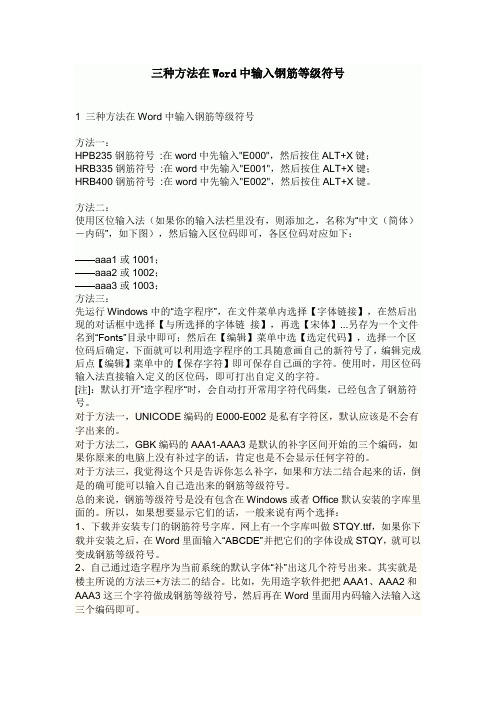
三种方法在Word中输入钢筋等级符号1 三种方法在Word中输入钢筋等级符号方法一:HPB235钢筋符号:在word中先输入"E000",然后按住ALT+X键;HRB335钢筋符号:在word中先输入"E001",然后按住ALT+X键;HRB400钢筋符号:在word中先输入"E002",然后按住ALT+X键。
方法二:使用区位输入法(如果你的输入法栏里没有,则添加之,名称为“中文(简体)-内码”,如下图),然后输入区位码即可,各区位码对应如下:——aaa1或1001;——aaa2或1002;——aaa3或1003;方法三:先运行Windows中的“造字程序”,在文件菜单内选择【字体链接】,在然后出现的对话框中选择【与所选择的字体链接】,再选【宋体】...另存为一个文件名到“Fonts”目录中即可;然后在【编辑】菜单中选【选定代码】,选择一个区位码后确定,下面就可以利用造字程序的工具随意画自己的新符号了,编辑完成后点【编辑】菜单中的【保存字符】即可保存自己画的字符。
使用时,用区位码输入法直接输入定义的区位码,即可打出自定义的字符。
[注]:默认打开”造字程序“时,会自动打开常用字符代码集,已经包含了钢筋符号。
对于方法一,UNICODE编码的E000-E002是私有字符区,默认应该是不会有字出来的。
对于方法二,GBK编码的AAA1-AAA3是默认的补字区间开始的三个编码,如果你原来的电脑上没有补过字的话,肯定也是不会显示任何字符的。
对于方法三,我觉得这个只是告诉你怎么补字,如果和方法二结合起来的话,倒是的确可能可以输入自己造出来的钢筋等级符号。
总的来说,钢筋等级符号是没有包含在Windows或者Office默认安装的字库里面的。
所以,如果想要显示它们的话,一般来说有两个选择:1、下载并安装专门的钢筋符号字库。
网上有一个字库叫做STQY.ttf,如果你下载并安装之后,在Word里面输入“ABCDE”并把它们的字体设成STQY,就可以变成钢筋等级符号。
钢筋等特殊符号word版
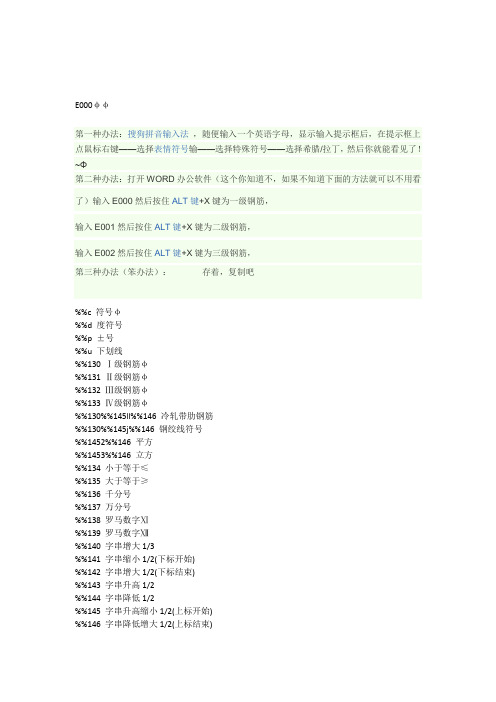
E000φφ第一种办法:搜狗拼音输入法,随便输入一个英语字母,显示输入提示框后,在提示框上点鼠标右键——选择表情符号输——选择特殊符号——选择希腊/拉丁,然后你就能看见了!~Φ第二种办法:打开WORD办公软件(这个你知道不,如果不知道下面的方法就可以不用看了)输入E000然后按住ALT键+X键为一级钢筋,输入E001然后按住ALT键+X键为二级钢筋,输入E002然后按住ALT键+X键为三级钢筋,第三种办法(笨办法):存着,复制吧%%c 符号φ%%d 度符号%%p ±号%%u 下划线%%130 Ⅰ级钢筋φ%%131 Ⅱ级钢筋φ%%132 Ⅲ级钢筋φ%%133 Ⅳ级钢筋φ%%130%%145ll%%146 冷轧带肋钢筋%%130%%145j%%146 钢绞线符号%%1452%%146 平方%%1453%%146 立方%%134 小于等于≤%%135 大于等于≥%%136 千分号%%137 万分号%%138 罗马数字Ⅺ%%139 罗马数字Ⅻ%%140 字串增大1/3%%141 字串缩小1/2(下标开始)%%142 字串增大1/2(下标结束)%%143 字串升高1/2%%144 字串降低1/2%%145 字串升高缩小1/2(上标开始)%%146 字串降低增大1/2(上标结束)%%171 双标上标开始%%172 双标下标开始%%173 上下标结束%%147 对前一字符画圈%%148 对前两字符画圈%%149 对前三字符画圈%%150 字串缩小1/3 %%151 Ⅰ%%152 Ⅱ%%153 Ⅲ%%154 Ⅳ%%155 Ⅴ%%156 Ⅵ%%157 Ⅶ%%158 Ⅷ%%159 Ⅸ%%160 Ⅹ%%161 角钢%%162 工字钢%%163 槽钢%%164 方钢%%165 扁钢%%166 卷边角钢%%167 卷边槽钢%%168 卷边Z型钢%%169 钢轨%%170 圆钢。
三种方法在中输入钢筋等级符号
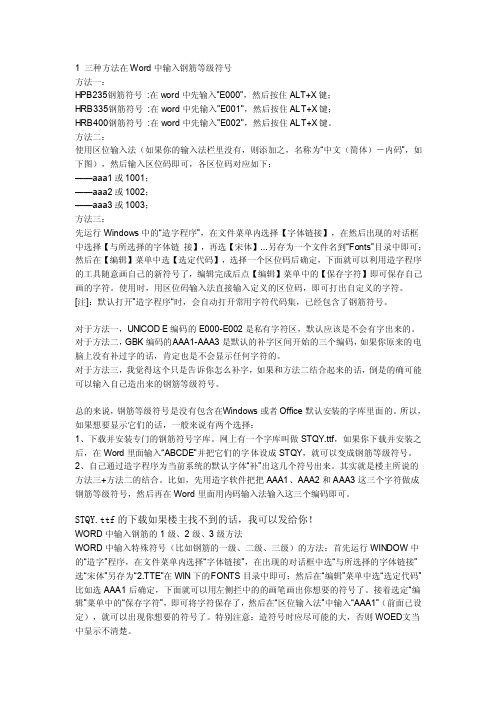
1 三种方法在Wo rd中输入钢筋等级符号方法一:HPB235钢筋符号:在word中先输入"E000",然后按住ALT+X键;HRB335钢筋符号:在word中先输入"E001",然后按住ALT+X键;HRB400钢筋符号:在word中先输入"E002",然后按住ALT+X键。
方法二:使用区位输入法(如果你的输入法栏里没有,则添加之,名称为“中文(简体)-内码”,如下图),然后输入区位码即可,各区位码对应如下:——aaa1或1001;——aaa2或1002;——aaa3或1003;方法三:先运行Wind ows中的“造字程序”,在文件菜单内选择【字体链接】,在然后出现的对话框中选择【与所选择的字体链接】,再选【宋体】...另存为一个文件名到“Fonts”目录中即可;然后在【编辑】菜单中选【选定代码】,选择一个区位码后确定,下面就可以利用造字程序的工具随意画自己的新符号了,编辑完成后点【编辑】菜单中的【保存字符】即可保存自己画的字符。
使用时,用区位码输入法直接输入定义的区位码,即可打出自定义的字符。
[注]:默认打开”造字程序“时,会自动打开常用字符代码集,已经包含了钢筋符号。
对于方法一,UNICODE编码的E000-E002是私有字符区,默认应该是不会有字出来的。
对于方法二,GBK编码的A AA1-AAA3是默认的补字区间开始的三个编码,如果你原来的电脑上没有补过字的话,肯定也是不会显示任何字符的。
对于方法三,我觉得这个只是告诉你怎么补字,如果和方法二结合起来的话,倒是的确可能可以输入自己造出来的钢筋等级符号。
总的来说,钢筋等级符号是没有包含在W indows或者Offi ce默认安装的字库里面的。
所以,如果想要显示它们的话,一般来说有两个选择:1、下载并安装专门的钢筋符号字库。
钢筋符号怎么输入

钢筋符号怎么输入在日常的文字输入中,我们经常会遇到需要使用特殊符号的情况,比如在标题中使用钢筋符号。
钢筋符号是一种特殊的符号,它在文字中具有一定的装饰效果,可以让标题看起来更加突出和美观。
那么,如何在输入中使用钢筋符号呢?接下来,我们将介绍一些常见的方法。
首先,我们可以使用键盘上的特殊符号输入法来输入钢筋符号。
在Windows系统中,可以按下“Alt”键并输入相应的数字码来输入特殊符号。
比如,钢筋符号的数字码是9733,那么我们可以按下“Alt”键并输入9733来输入钢筋符号。
在Mac系统中,可以按下“Option”键并输入相应的键盘字符来输入特殊符号。
比如,钢筋符号的输入方法是“Option+8”。
通过这种方式,我们可以在标题中轻松地输入钢筋符号,让标题看起来更加突出和美观。
其次,我们还可以使用特殊符号输入法来输入钢筋符号。
在手机和平板电脑上,我们可以通过切换输入法或者在符号键盘中找到钢筋符号来输入。
在电脑上,我们可以通过安装特殊符号输入法来输入钢筋符号。
通过这种方式,我们也可以在标题中轻松地输入钢筋符号,让标题看起来更加突出和美观。
除了以上两种方法,我们还可以通过在文字编辑软件中插入特殊符号来输入钢筋符号。
在Word、Pages等文字编辑软件中,我们可以通过插入符号的功能来选择并插入钢筋符号。
通过这种方式,我们也可以在标题中轻松地输入钢筋符号,让标题看起来更加突出和美观。
总的来说,通过以上几种方法,我们可以轻松地在标题中输入钢筋符号,让标题看起来更加突出和美观。
在日常的文字输入中,我们可以根据实际情况选择合适的方法来输入钢筋符号,让标题更加吸引人的眼球。
希望以上内容对大家有所帮助,谢谢阅读!。
excel2007输入钢筋符号的方法
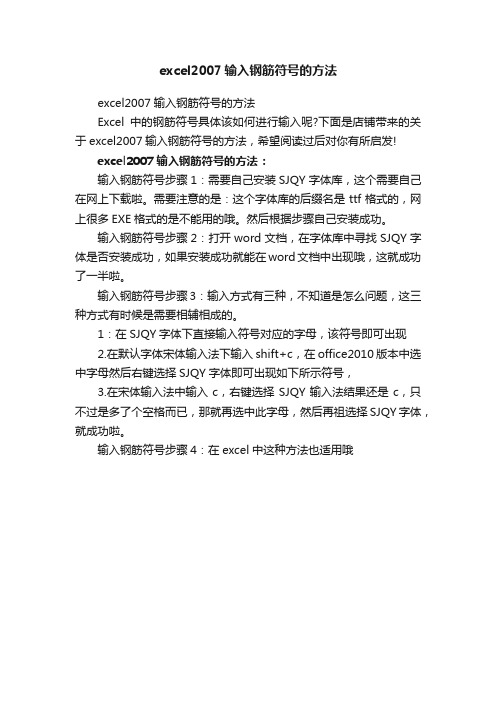
excel2007输入钢筋符号的方法
excel2007输入钢筋符号的方法
Excel中的钢筋符号具体该如何进行输入呢?下面是店铺带来的关于excel2007输入钢筋符号的方法,希望阅读过后对你有所启发!
excel2007输入钢筋符号的方法:
输入钢筋符号步骤1:需要自己安装SJQY字体库,这个需要自己在网上下载啦。
需要注意的是:这个字体库的后缀名是ttf格式的,网上很多EXE格式的是不能用的哦。
然后根据步骤自己安装成功。
输入钢筋符号步骤2:打开word文档,在字体库中寻找SJQY字体是否安装成功,如果安装成功就能在word文档中出现哦,这就成功了一半啦。
输入钢筋符号步骤3:输入方式有三种,不知道是怎么问题,这三种方式有时候是需要相辅相成的。
1:在SJQY字体下直接输入符号对应的字母,该符号即可出现
2.在默认字体宋体输入法下输入shift+c,在office2010版本中选中字母然后右键选择SJQY字体即可出现如下所示符号,
3.在宋体输入法中输入c,右键选择SJQY输入法结果还是c,只不过是多了个空格而已,那就再选中此字母,然后再祖选择SJQY字体,就成功啦。
输入钢筋符号步骤4:在excel中这种方法也适用哦。
最全钢筋符号大全,3种方法教你玩转钢筋符号输入
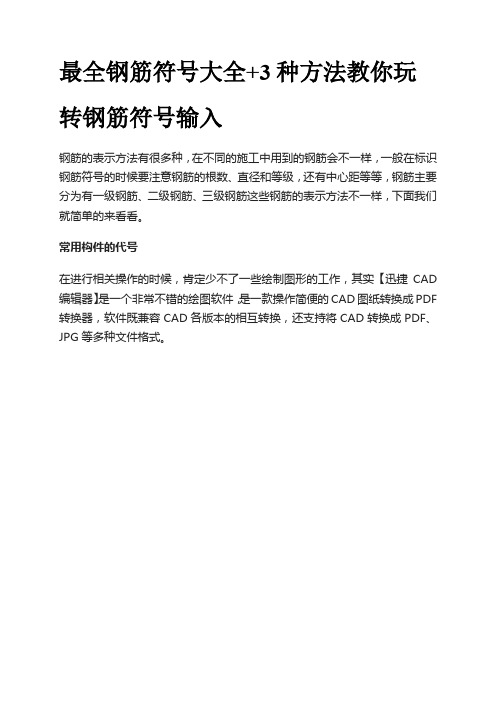
最全钢筋符号大全+3种方法教你玩转钢筋符号输入
钢筋的表示方法有很多种,在不同的施工中用到的钢筋会不一样,一般在标识钢筋符号的时候要注意钢筋的根数、直径和等级,还有中心距等等,钢筋主要分为有一级钢筋、二级钢筋、三级钢筋这些钢筋的表示方法不一样,下面我们就简单的来看看。
常用构件的代号
在进行相关操作的时候,肯定少不了一些绘制图形的工作,其实【迅捷CAD 编辑器】是一个非常不错的绘图软件,是一款操作简便的CAD图纸转换成PDF 转换器,软件既兼容CAD各版本的相互转换,还支持将CAD转换成PDF、JPG等多种文件格式。
一、钢筋符号怎么输入:
钢筋按力学性能,主要分为一级钢筋、二级钢筋、三级钢筋等,日常使用最多的也就是这三种钢筋了。
下面具体来看看这三种钢筋的符号在word、excel中要怎么输入。
一级钢筋符号:输入E000,选中E001(涂黑)后按ALT+X 即可变成;
二级钢筋符号:输入E001,选中E002(涂黑)后按ALT+X 即可变成;
三级钢筋符号:输入E002,选中E003(涂黑)后按ALT+X 即可变成;
二、一般钢筋符号的表示方法:
三、钢筋符号字体
从事相关建筑工作的朋友肯定要经常进行钢筋符号的输入,但是没有钢筋符号字体是不行的,安装以下字体就再也不用烦恼啦。
